Con la ayuda de los comentarios de nuestros clientes, hemos rediseñado el menú superior de la página en MyKinsta para que puedas navegar por el panel de control más rápido que nunca.
Uno de los principales cambios es una nueva funcionalidad para el componente de navegación de migas de pan del menú. Además, hemos simplificado el acceso a las funcionalidades de Saltar o Buscar con un icono de lupa en lugar del cuadro de búsqueda de tamaño completo.
En la siguiente imagen, hemos resaltado los elementos que han cambiado en esta actualización de la navegación:

Las entradas numeradas del 1 al 5 son entradas en la navegación de ruta de navegación para un sitio típico de WordPress, que ahora proporciona búsqueda específica y otras capacidades en cada nivel.
- Icono «Inicio»
- Empresa actual
- Todos los sitios de WordPress (detrás del icono de WordPress)
- Sitio de WordPress actual
- Entorno actual
Y, a continuación, el icono para iniciar la funcionalidad de salto a o búsqueda a todo el panel:
- Lupa
El ejemplo anterior muestra la ruta a un entorno de WordPress en producción, pero la navegación de migas de pan también puede llevar a instancias de los servicios de alojamiento de aplicaciones, bases de datos y sitios estáticos de Kinsta.
Nuevas capacidades para la navegación de migas de pan
Echemos un vistazo más de cerca a lo que encontrarás en la nueva navegación de migas de pan.
Comenzando por la izquierda, al hacer clic en el icono «Inicio» volverás al panel de control de la empresa. (Es lo mismo que hacer clic en el logotipo de Kinsta en la parte superior izquierda de cualquier página de MyKinsta, pero este icono lo deja más claro).
A continuación aparece el nombre de la Empresa que está activa en ese momento. Al hacer clic en él, se activa un menú desplegable que te permite cambiar rápidamente de empresa (si tienes acceso a más de una). Si tienes permiso para editar la configuración de la empresa, puedes saltar directamente a esa tarea para cualquier empresa que se muestre en la navegación de migas de pan.
También puedes iniciar el proceso de creación de una nueva empresa desde este menú:
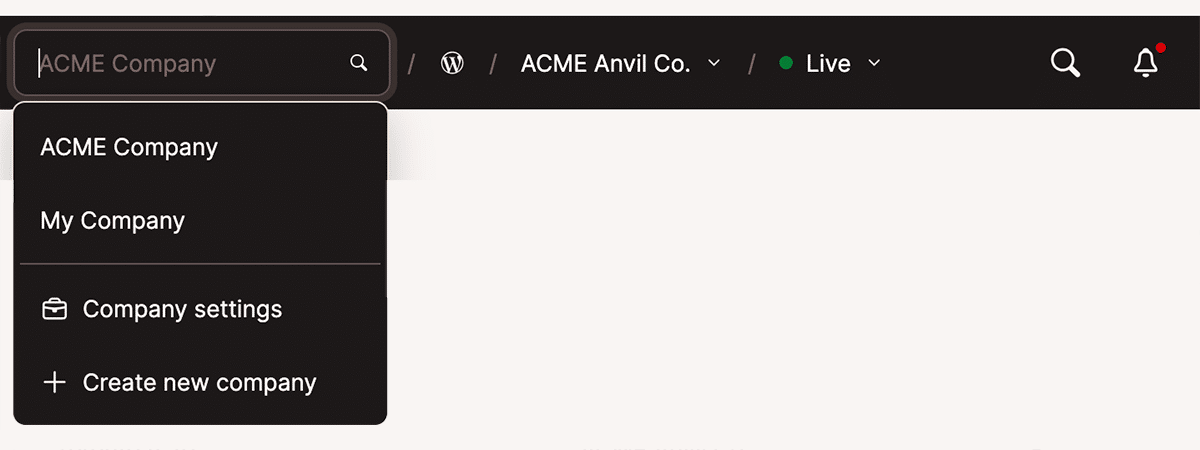
Si trabajas con varias empresas dentro del panel de MyKinsta, puedes empezar a escribir en el área de búsqueda para filtrar la lista de empresas disponibles para ti:

Aparecerá un icono con el logotipo de WordPress a la derecha de la entrada Empresa. Si haces clic en el icono, aparecerá la lista de todos los sitios y entornos de WordPress — igual que si seleccionaras sitios de WordPress en el menú de la izquierda de MyKinsta.
(Si estás accediendo a una de las ofertas de Plataforma como Servicio de Kinsta, el icono aquí representará Aplicaciones, Bases de Datos o Sitios Estáticos).
Lo siguiente en esta navegación de migas de pan es el sitio de WordPress actualmente activo y un menú desplegable que te permite cambiar de sitio y acceder a la tarea Crear nuevo sitio:
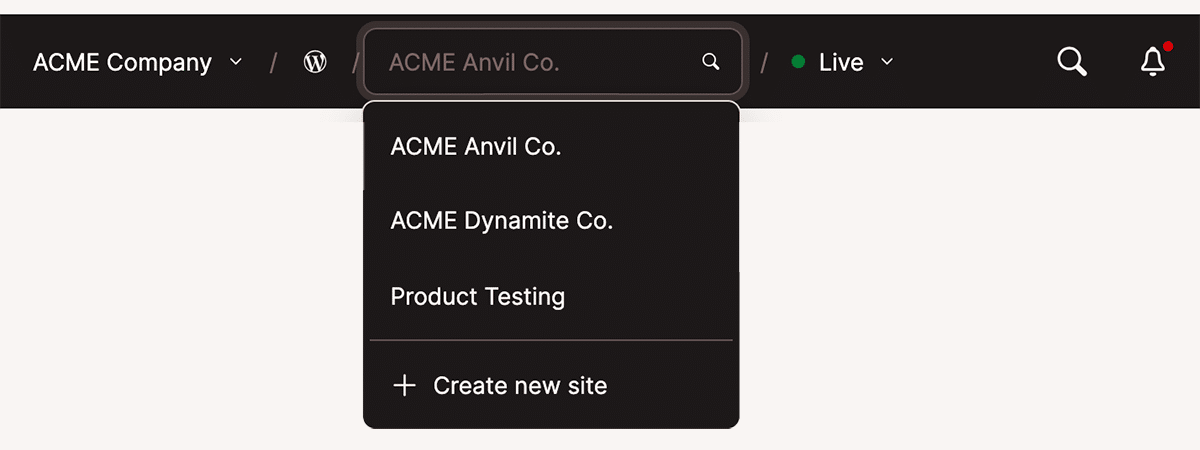
Al igual que con la entrada Empresa de la navegación de migas de pan, también puedes introducir un término de búsqueda para filtrar la lista de sitios:
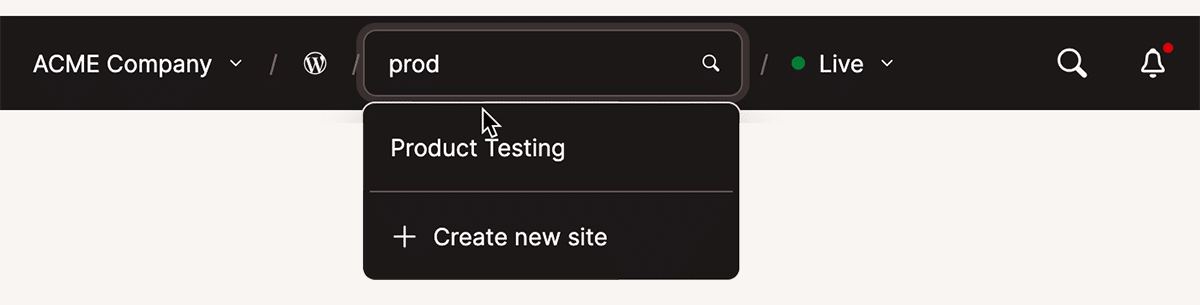
Cuando trabajas con sitios de WordPress, los Entornos aparecen en último lugar en la navegación de migas de pan. Al hacer clic en el entorno Live (en Producción), se abre un menú desplegable que te permite cambiar de entorno o iniciar el proceso de creación de uno nuevo:
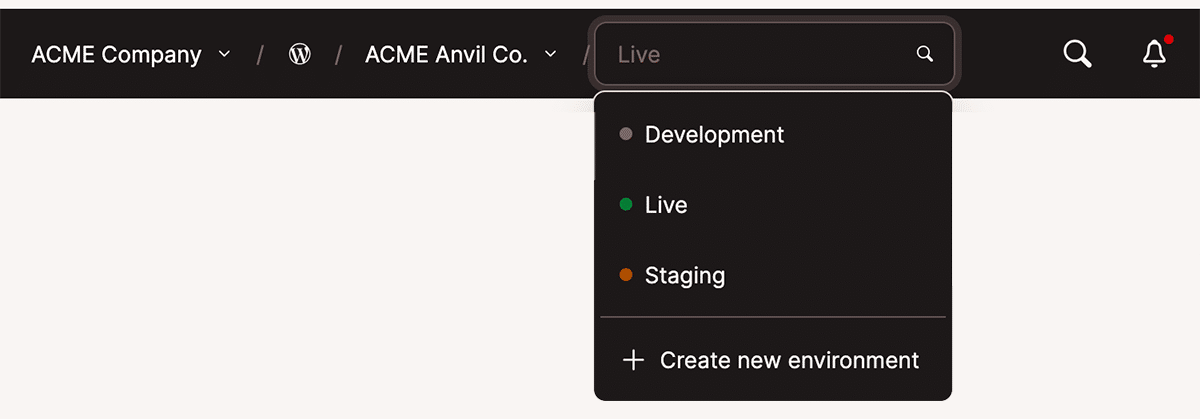
Y, de nuevo, la búsqueda está disponible, dirigida a los entornos asociados con el sitio actualmente activo:
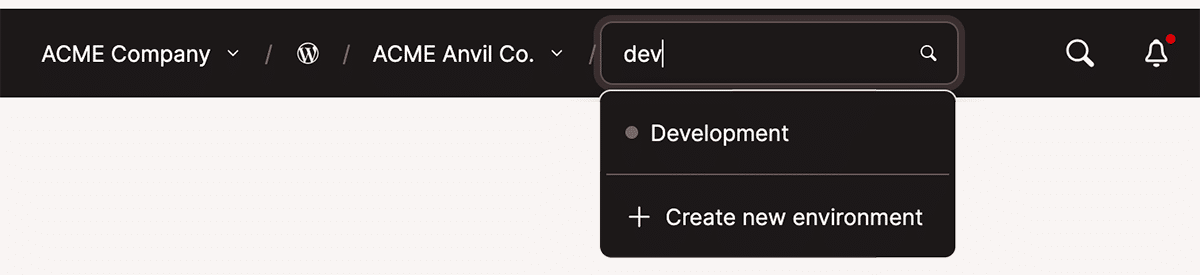
«Saltar a o buscar» sigue disponible
Se puede acceder al diálogo Saltar a o buscar que presentamos en 2024 haciendo clic en el icono de la lupa del menú superior o (como antes) pulsando CMD + / o CTL + / en el teclado.
Esta funcionalidad sigue sirviendo como acceso directo a todas las empresas vinculadas a tu cuenta, así como a todos los sitios de WordPress, Aplicaciones, Bases de datos y Sitios estáticos alojados en Kinsta.
Puedes utilizar el teclado para navegar por las entradas del cuadro de diálogo Saltar a o buscar, junto con sus propias capacidades de búsqueda:
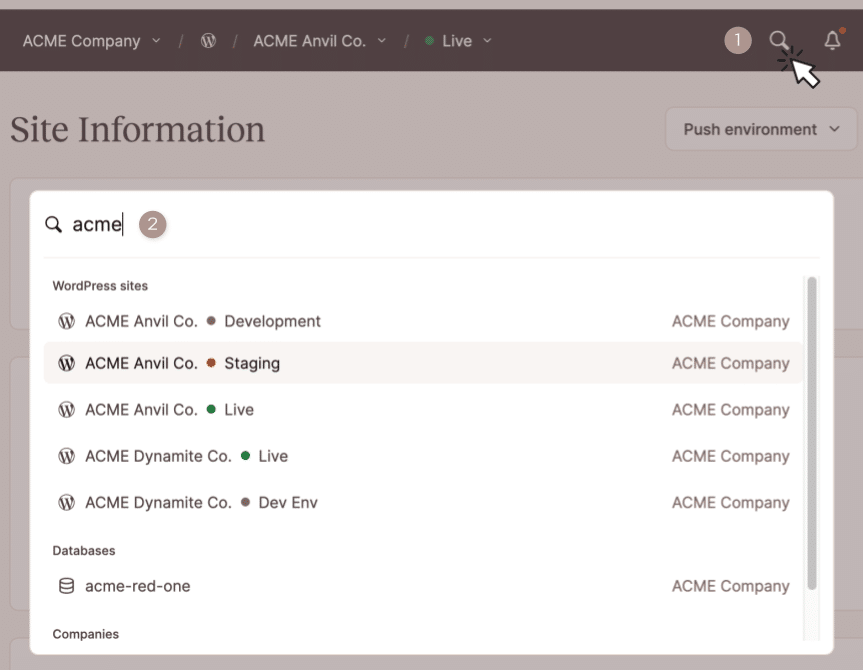
¡Y eso es todo! Nos encantaría saber si esta actualización de la navegación en MyKinsta te facilita las cosas.
Alojamiento WordPress potente y sencillo
Kinsta es un proveedor líder del sector de alojamiento administrado para sitios de WordPress, y siempre estamos diseñando nuevas formas de simplificar el mantenimiento de los sitios web para nuestros clientes.
Si buscas un alojamiento para WordPress rápido y seguro, explora los planes de Kinsta para encontrar el que mejor se adapte a tu empresa.
